发布时间: 2023-01-14
很多朋友联想笔记本电脑有各种故障问题,当我们的系统出现问题,那么将系统完整重装一遍是最好的选择,但是因为重装系统太过于复杂,很多用户们不知道具体的操作方法,那么,联想笔记本维修网点来教大家一步一步的完成系统的重装~
联想笔记本维修网点|联想笔记本电脑系统怎么重装:
1、系统安装方式有硬盘直装和U盘安装两种不同的方式,这里首先介绍硬盘直装。
注:(U盘重装方式,放在了下方,如有需要可以翻到下方查看)。
2、重装系统之前,我们首先要准备好一个新的系统。
这里以win10系统举例,首先下载win10系统到电脑上。
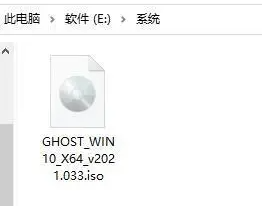
3、需要注意的是,我们要将下载好的系统放置在除了C盘以外的磁盘中。
如果将系统放置在C盘,就会导致系统无法安装,安装失败等问题。
4、右键win10 ISO文件,选择“装载”。
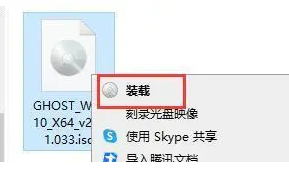
5、然后点击选择“一键安装系统(支持GTP.exe)”。打开运行。
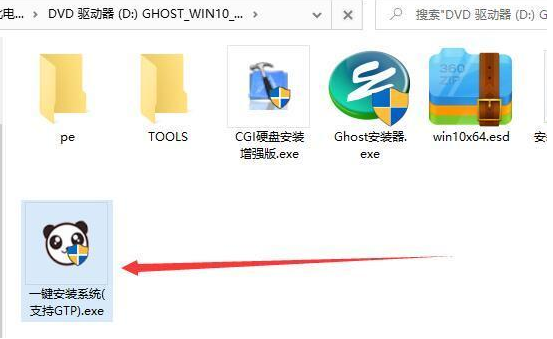
6、在映像分区路径中,选择我们的系统所在目录,这里是E盘。
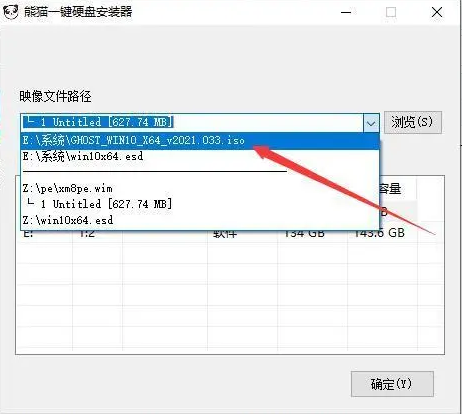
7、下一步选择“C盘”,然后点击下方的“确定”。
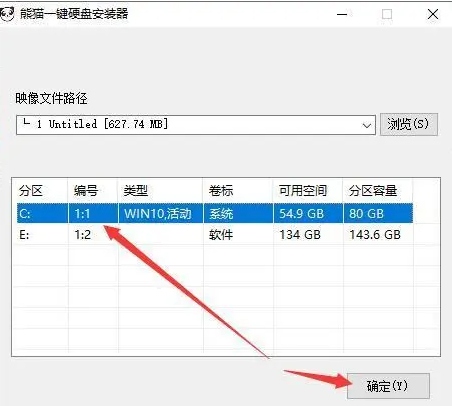
8、随后系统会自动的进行还原,速度非常快,我们只需要等待即可。
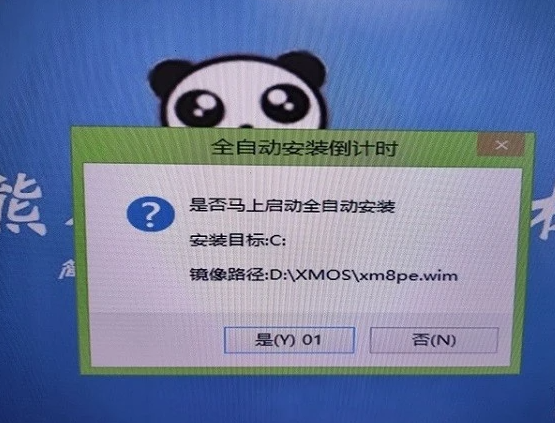
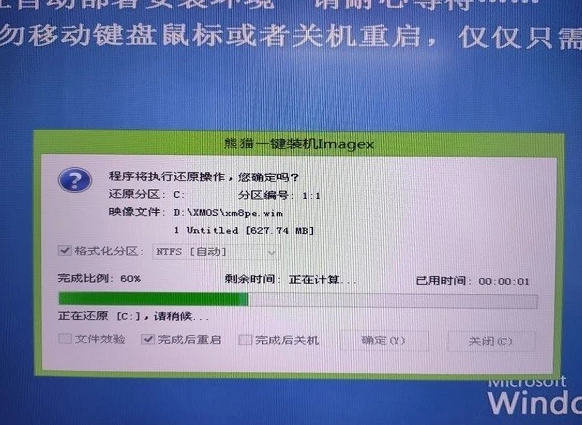
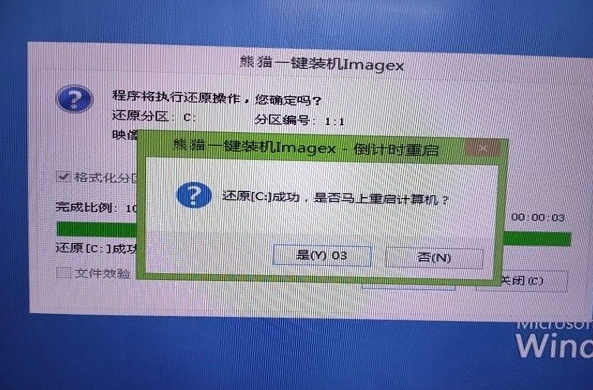
9、系统再次重启之后,系统就会开始安装。
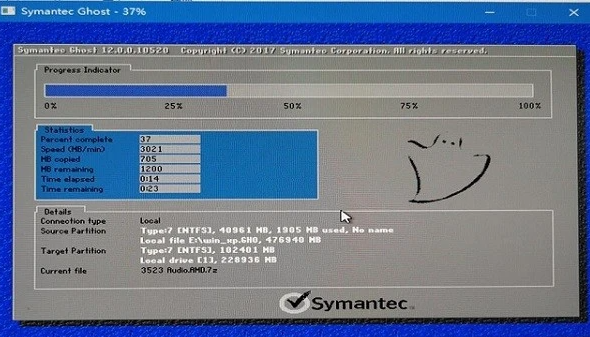
10、安装完成,我们可以直接使用系统了。
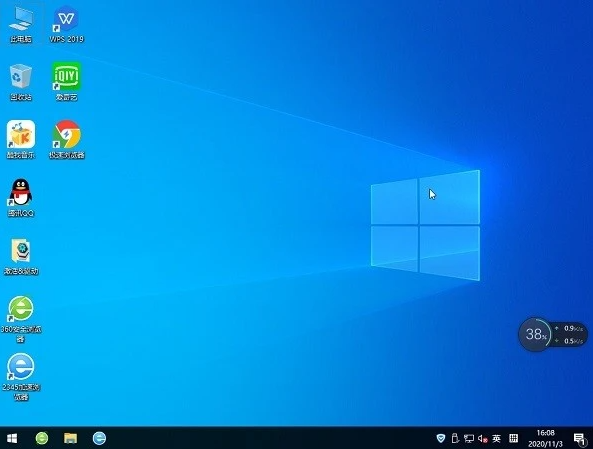
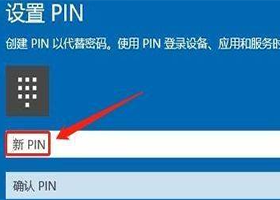
在日常使用电脑的过程中,我们经常会设置PIN码来保护个人隐私和数据安全。然而,有时候我们可能会忘记PIN码,尤其是对于联想小新电脑用户来说。本文...

联想小新Pro16笔记本在使用过程中,会出现声音异常无法调节的问题,比如声音突然变大或变小,或者无法通过键盘或系统设置来调节音量。这种问题会影响...
笔记本电脑开机背面发热开不了机可能是很多种情况导致的。比如内存条松动,或者因为金手指氧化而导致主板无...
提示:本网站电话可直接查询/预约笔记本维修网点和地址如果你的联想笔记本按键声音消失,可以尝试以下方法...
联想笔记本电脑是不需要把摄像头挡住的,我相信你挡住摄像头的目的是为了保护隐私,但目前不是本电脑旁边都...
联想笔记本开不了机怎么处理,联想笔记本电脑开不了机怎么办这个很多人还不知道,现在让我们一起来看看吧!...
提示:本网站电话可直接查询/预约笔记本维修网点和地址如果你的联想笔记本无法开机,可以尝试以下解决方法...
原因及解决方法如下:方法一:如果是正在使用的途中就失灵没反应了。这可能是不小心关闭了触摸屏,一般按F...